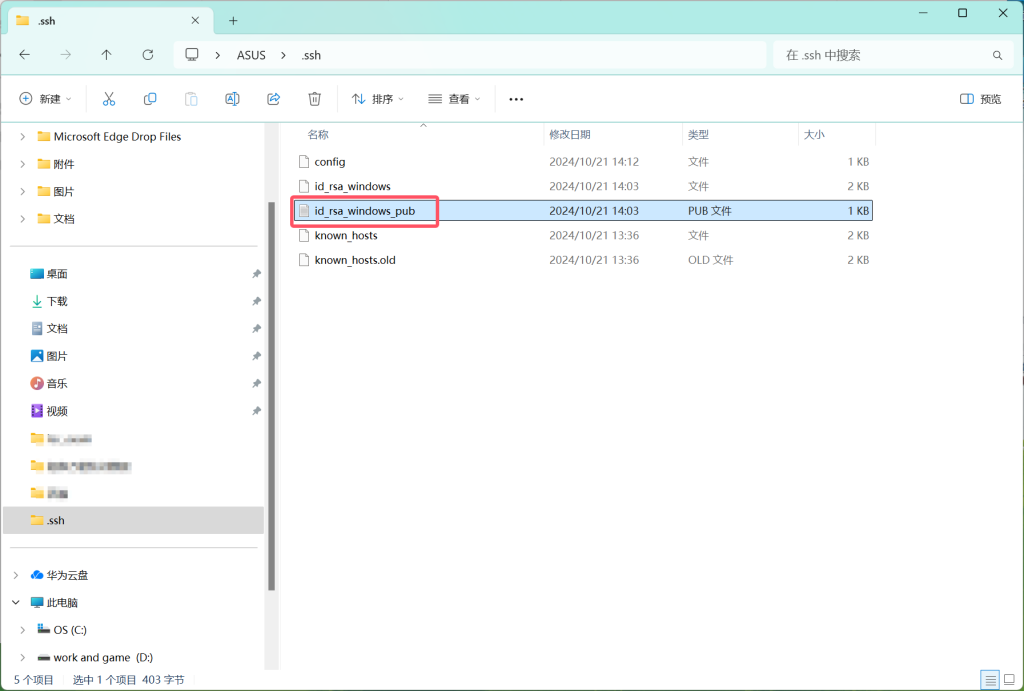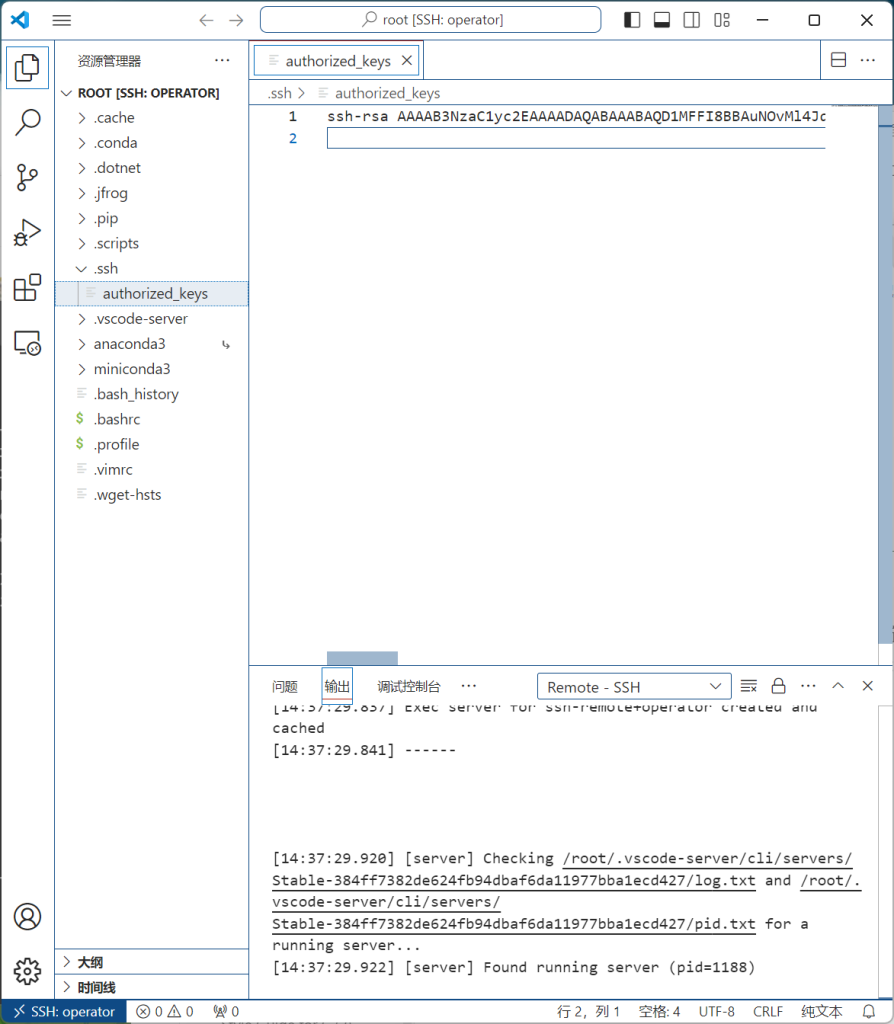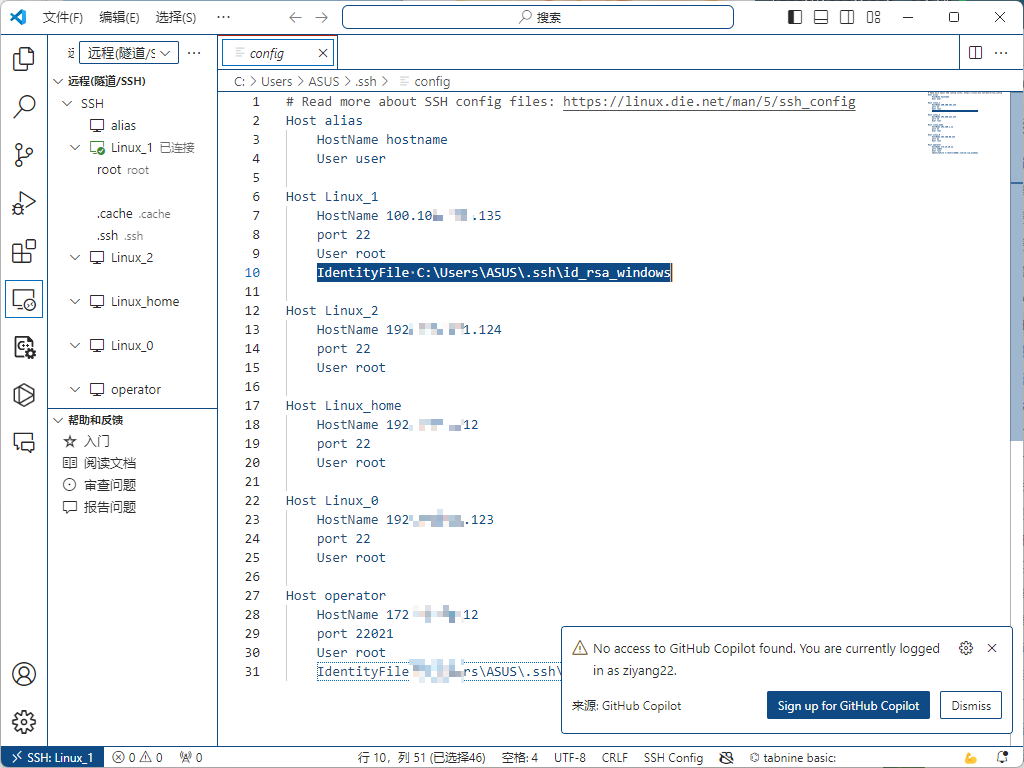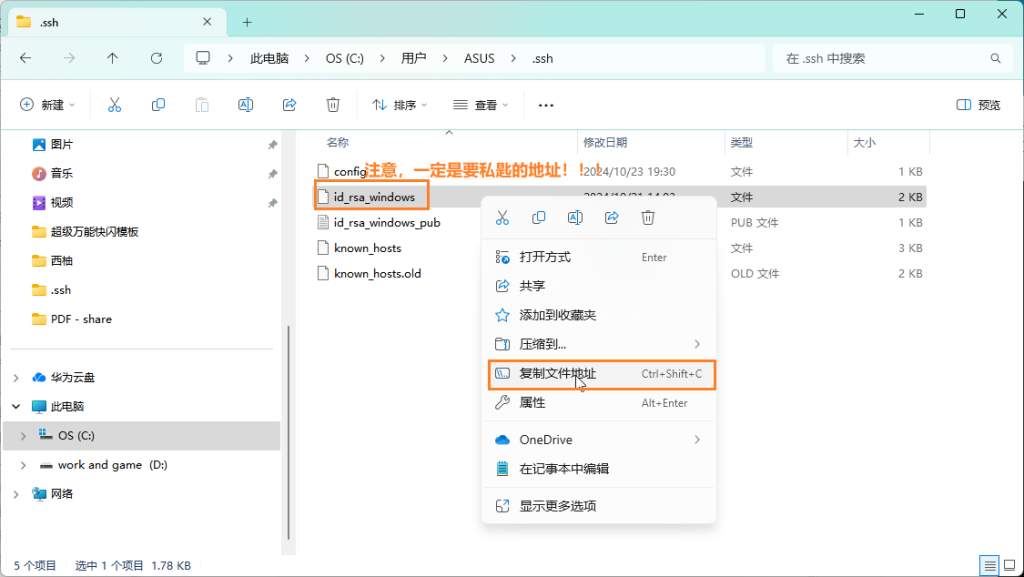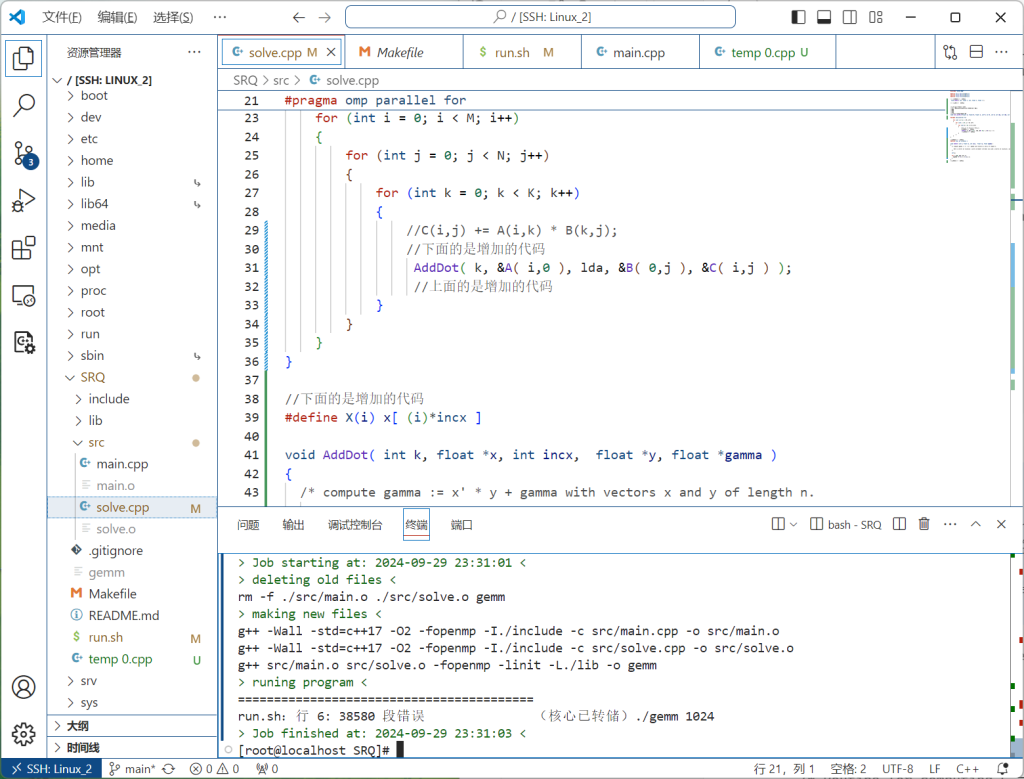本文最后更新于25 天前,其中的信息可能已经过时,如有错误请发送邮件到zhangweihao22@outlook.com
——by ziyang
【前言】
以下收录的是本人在环境配置中遇到的令人【我】影响深刻的问题,希望给后来者一个提醒
因此可能大多数配置过程会有所省略,见谅虚拟机篇
免密配置
公匙的建立
- 打开自己windows 的
terminal
输入ssh-keygen -t rsa -b 2048 -f C:\Users\yourusername\.ssh\id_rsa_windows
其中:yourusername需替换为你的计算机用户名【例如天选的一般是ASUA】
然后一路回车,直到命令完成,如下图:
- 打开文件夹,找到对应的公匙文件
可以直接粘贴上面的路径打卡
例如:`C:\Users\yourusername.ssh
找到目标文件【后缀是pub】,如下图:
- 打开vscode登录虚拟机
- 在虚拟机的root文件夹下打开/创建子文件夹.ssh
- 在.ssh中创建文件authorized_keys【注意!!!一定要用这个作为文件名!!!】
- 复制自己的公匙文件到authorized_keys中,如下图
- 打开ssh的配置文件
在对应远程链接的机器下面新增
IdentityFile C:\Users\ASUS.ssh\id_rsa_windows
如下图1
注意:C:\Users\ASUS\.ssh\id_rsa_windows要替换成你自己公匙所在的文件地址
最简单的替换方式:如下图2
找到目标文件–>复制文件地址
然后就是ctrl V的艺术了
- 重启vscode,打开远程连接
恭喜你!!!解锁免密登录!!!
【闲话】
这个免密的操作的原理是公匙和私匙的非对称加密
给远程机器的是公匙【文件authorized_keys】
而本地留有私匙验证【config配置文件中的 dentityFile xxx】、
PS:感谢丁学长最后的解惑!!!【拜谢emoji]